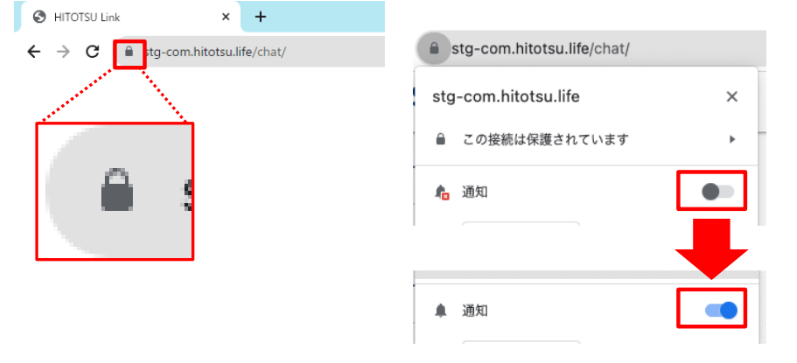メッセージを受信してもプッシュ通知が届かない場合には、次の原因が考えられます。
- 端末が「集中モード」「応答不可」など、プッシュ通知を受け取らない設定になっている
- アプリのプッシュ通知設定が不足している
多くの場合がプッシュ通知の再設定等で解消しております。
以下、順番にご説明しますので、ご確認の上ご対応ください。
■プッシュ通知を受け取らない設定になっている
ご利用の端末設定で「プッシュ通知を受け取らないモード」になっていないか確認してください
⚫︎Mac
「集中モード」の設定で、通知を受け取らないモードになっていないか確認してください
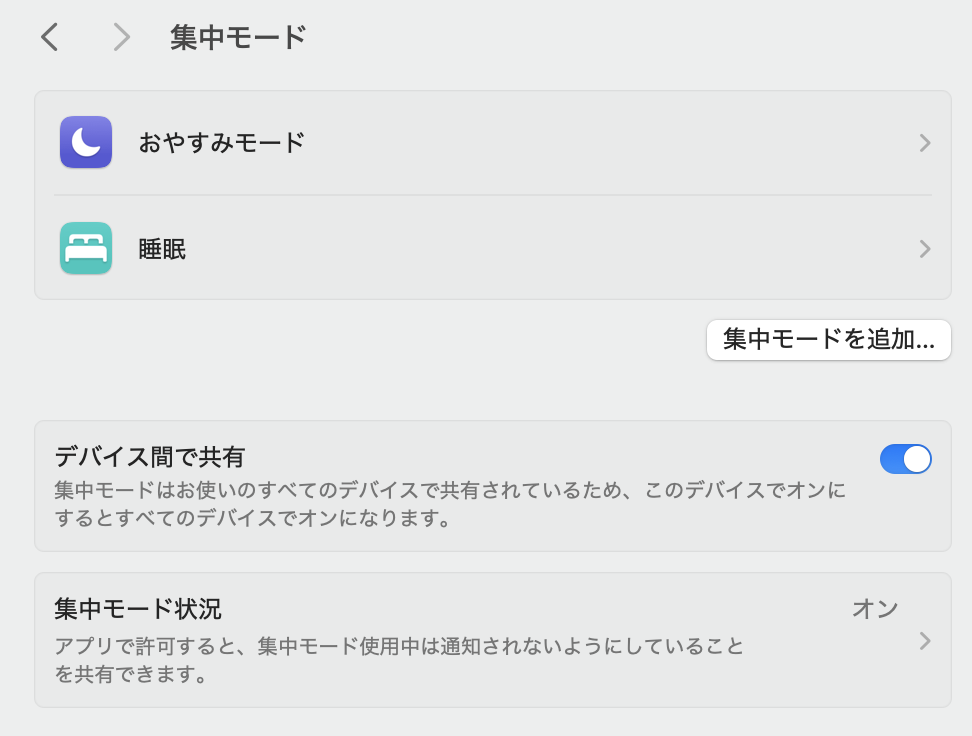
⚫︎Windows
「応答不可」や「フォーカス」内で、通知を受け取らないモードになっていないか確認してください(添付はWindows11)
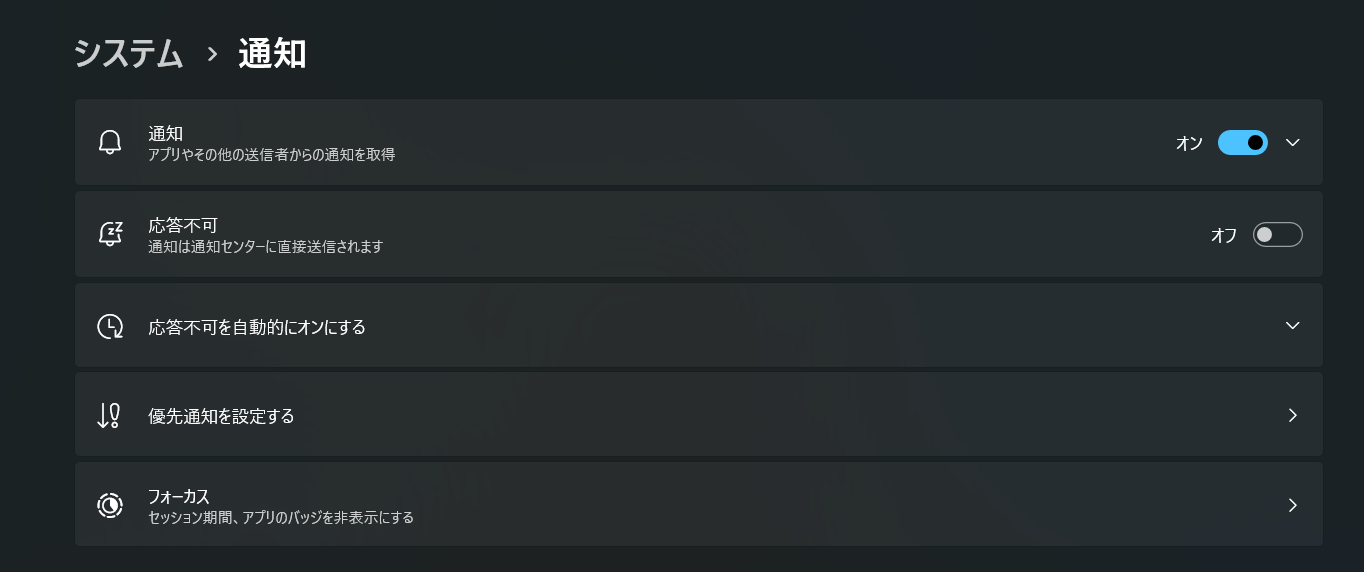
⚫︎iPhone / Android
「サイレントモード」「おやすみモード」など、通知を受け取らないモードがONになっていないかご確認ください。
(時間帯によって自動でONになる機種もあります)
■チャットルームの通知設定でプッシュ通知を受け取らないようにしている
チャットルームの通知設定によっては、そのルーム内に投稿されたメッセージのプッシュ通知が届かないことがあります。
ご確認方法についてはこちらをご参照ください。
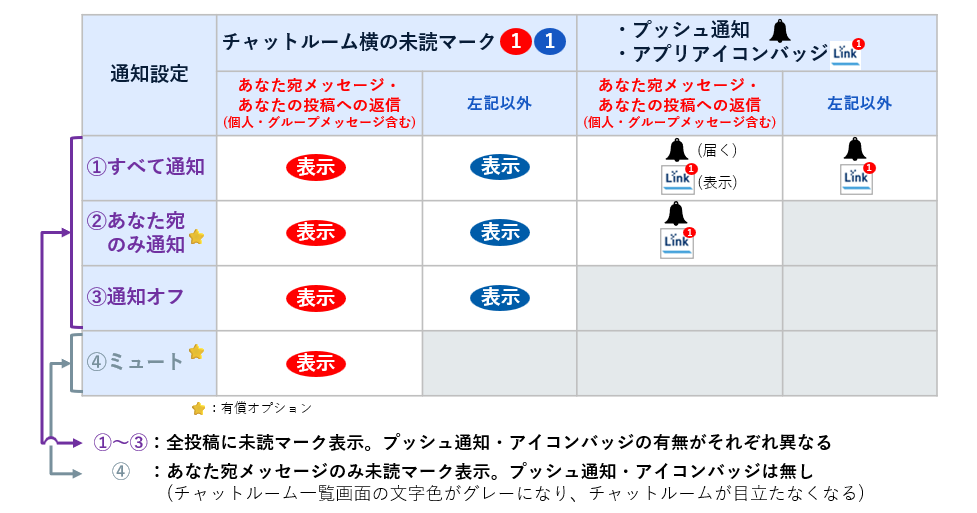
■プッシュ通知設定の簡易チェック
💡詳細な設定方法はこちらのマニュアルで今一度ご確認ください。
ここからは簡易チェック項目を示していきます。
- スマホApp
- スマホPWA版アプリ
- パソコン(PC)PWA版アプリ
- パソコン(PC)Webブラウザ
スマホApp
スマートフォンのプッシュ通知が来ない場合は、端末の設定が不足している場合があります。
■iPhone
⚫︎Appログイン時の通知許可(初回のみ)
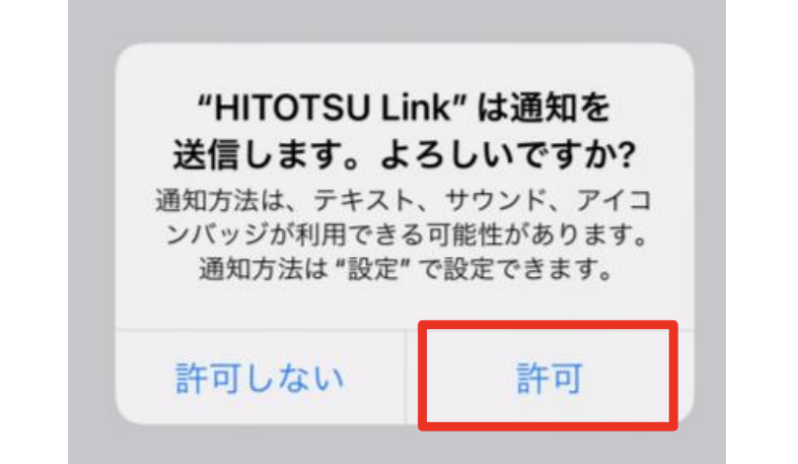
⚫︎端末でのApp通知設定
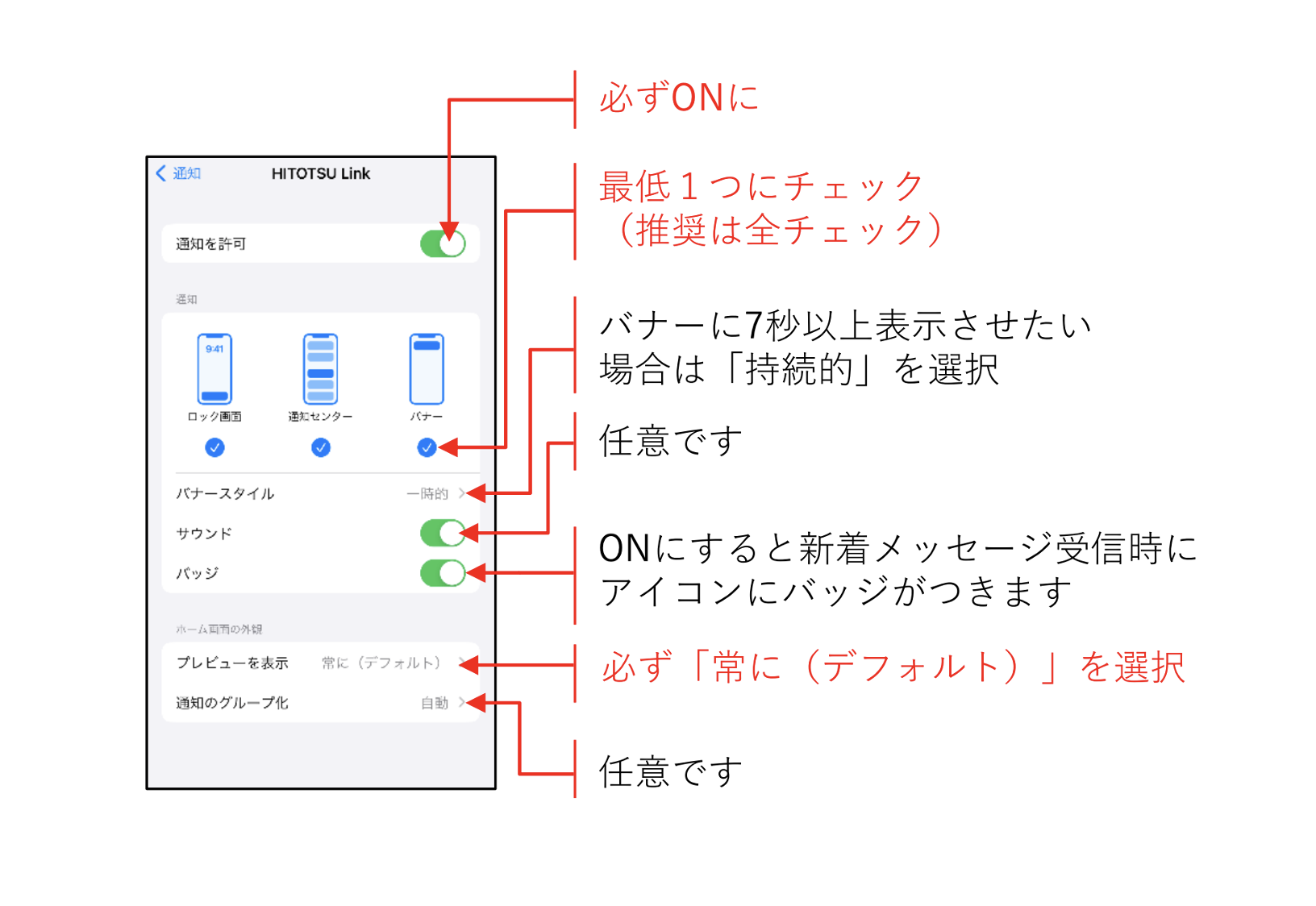
■Android(対応方法はご利用の機種によります)
⚫︎Appログイン時の通知許可(初回のみ)
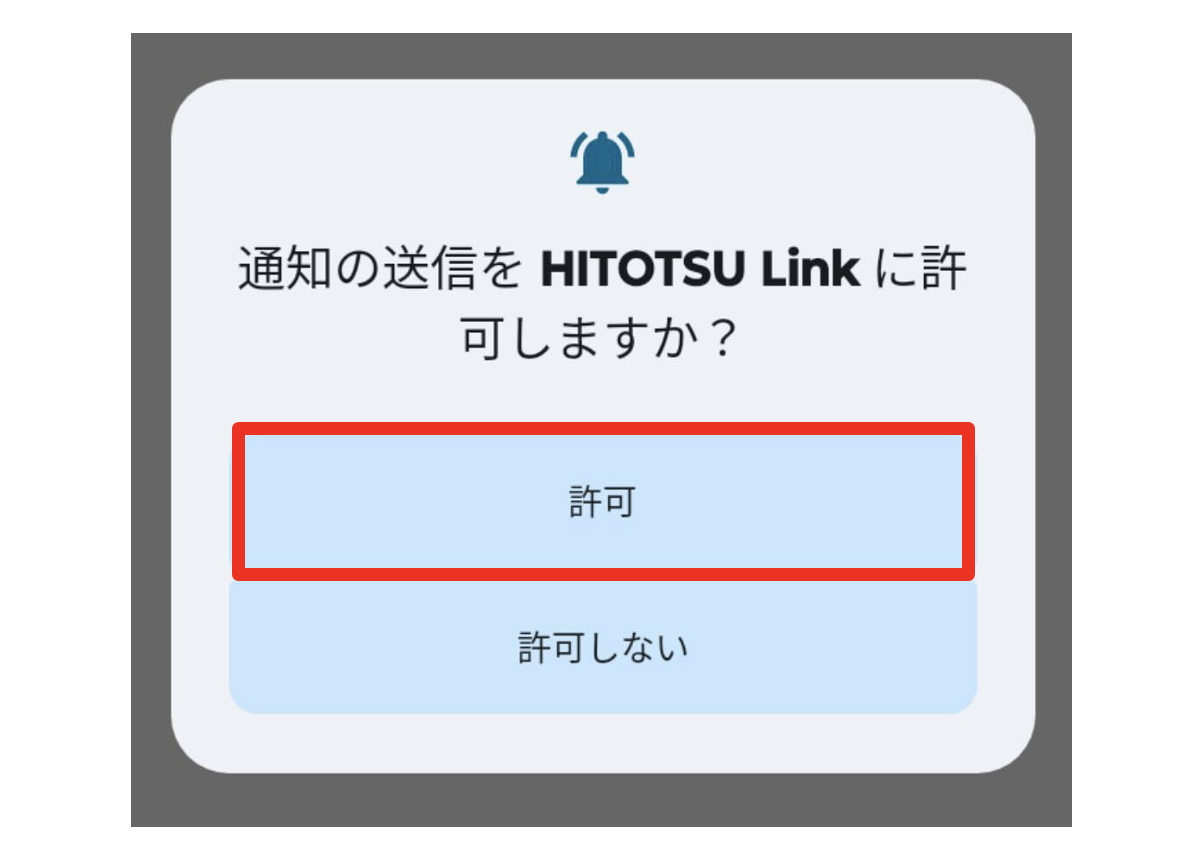
⚫︎端末でのApp通知設定
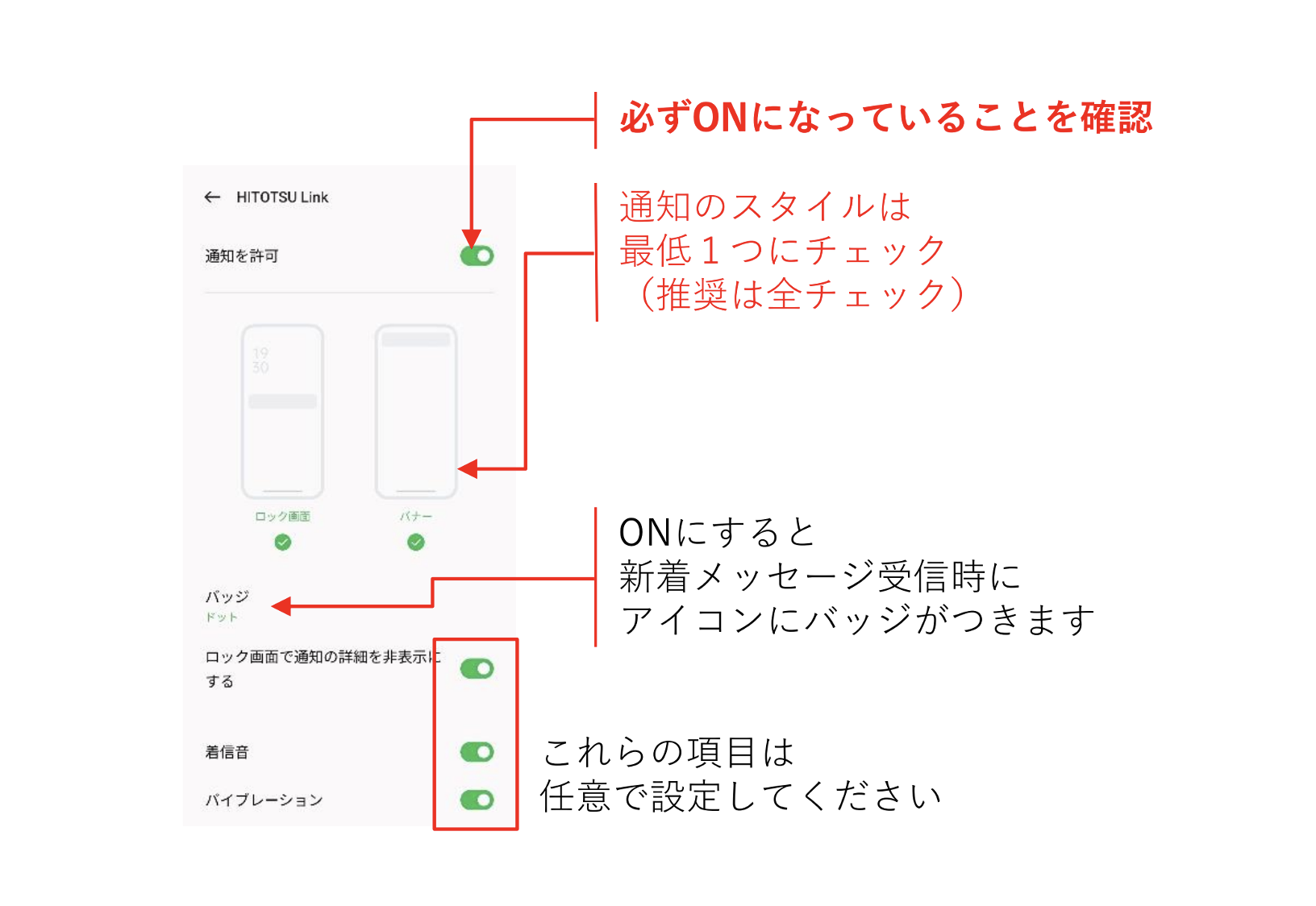
スマホPWA版アプリ
■まず、OSのバージョンをご確認ください
OSのバージョンが通知に対応しているかご確認ください。
iOSは17.0以降、Androidは11以降で通知に対応しております。
バージョンが非対応の場合は、まず端末のバージョンアップをお願いします。
■スマホApp同様、設定画面のアプリ一覧の通知設定をご確認ください
■「アプリをインストールしたが、設定画面のアプリ一覧にLinkが出てこないため通知設定ができない」場合
いったん、その状態のまま、Linkアプリでログインし、チャットルームを開いてください。
「通知を許可・ブロック」といったダイアログが表示されますので、「許可」を選んでください。
このあと設定画面のアプリ一覧を見ると、Linkが追加されているかと思います。(改めて通知が許可されていることをご確認いただけます)
パソコン(PC)PWA版アプリ
⚫︎PWAインストール
まずプッシュ通知を受け取るにはPWAをインストールする必要があります。
ChromeでLinkを開き、ログインしてください。ログイン後、図に示したアイコンをクリックしLinkをダウンロードします。
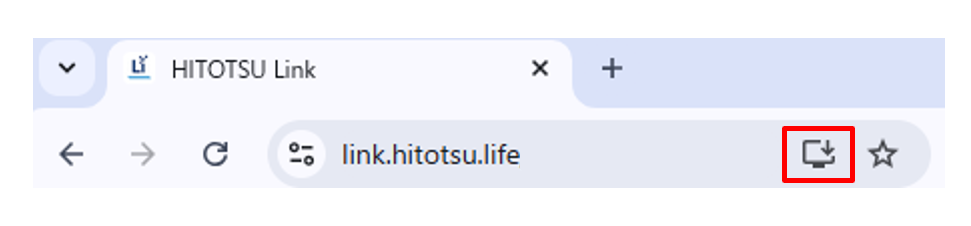
プッシュ通知の設定
■Mac
以下の設定を確認してください
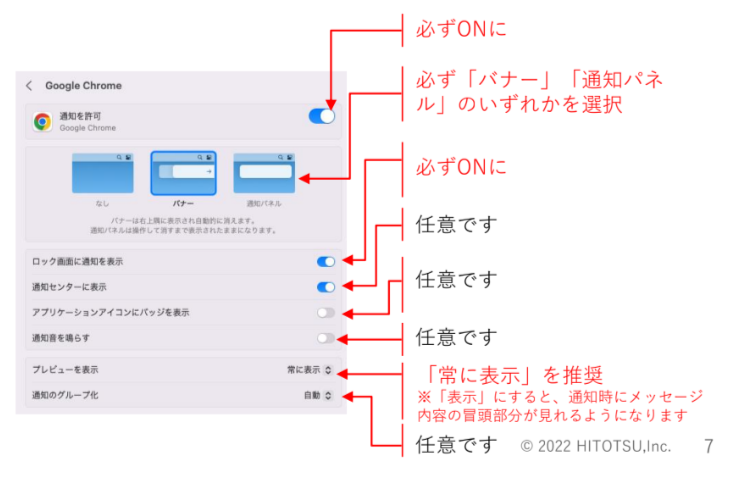
※Google Chrome Helper(Alerts)も同様に通知設定されているか確認してください
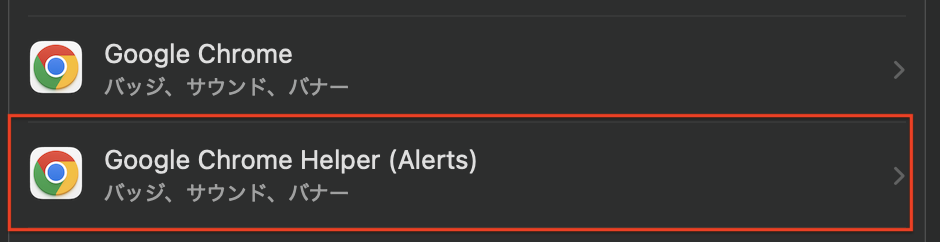
■Windows
まず通知設定が「オン」になっているか確認してください
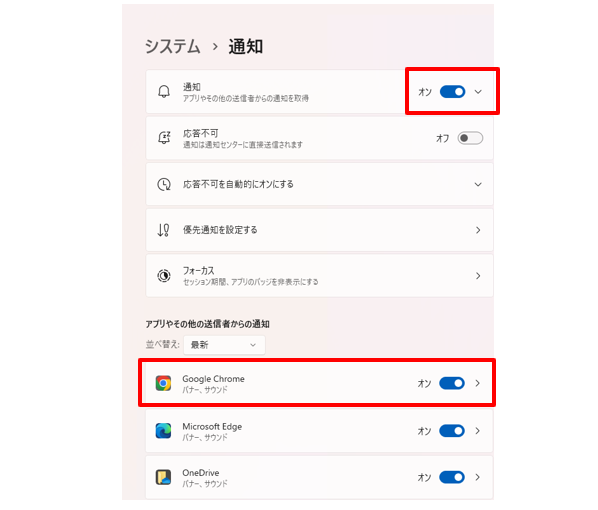
以下の設定を確認してください
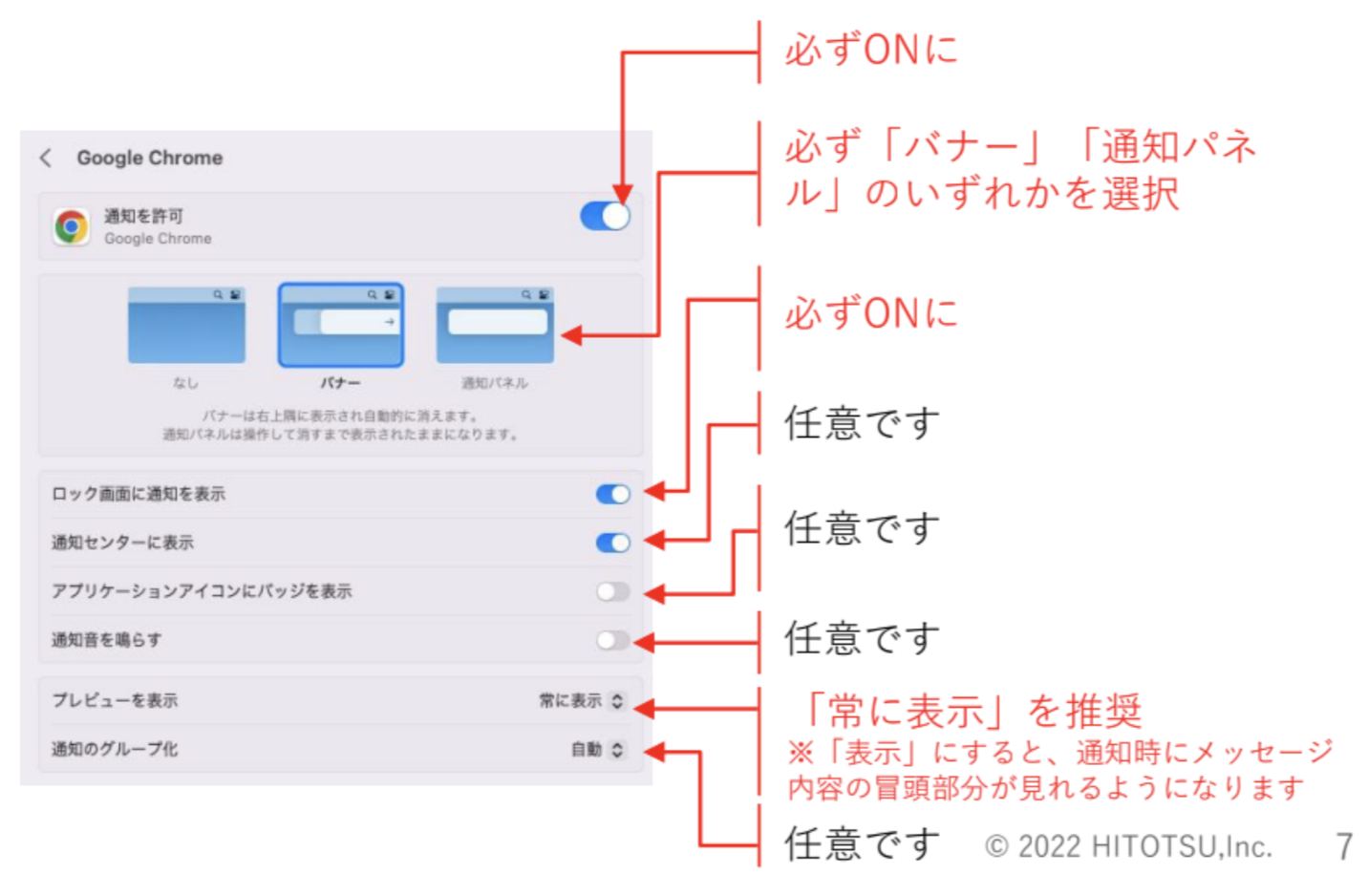
パソコン(PC)Webブラウザ
Linkにログイン後、Chromeの検索バーの横にある「鍵アイコン」をクリックし、通知を許可してください(詳細はマニュアルを参照ください)